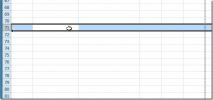„Microsoft Office Word 2010“: Kas naujo?
„Microsoft Office Word 2007“ yra turbūt labiausiai naudojama dokumentų programinė įranga. „Microsoft“ vėl padarė puikų darbą naudodama „Office Word 2010“. Dabar joje yra daug naujų funkcijų, kurios palengvino dokumentų redagavimą nei anksčiau. Pradėję naudotis „Word 2010“, mes radome būtent tas naujas „Microsoft“ funkcijas ir patobulinimus. Žemiau pateikiamos pagrindinės funkcijos ir naujai pridėtos parinktys, kurias rasite „Office Word 2010“.
Atnaujinti: Mes parašėme apibendrintą įrašą apie abu „Microsoft Excel 2010“ ir „Microsoft PowerPoint 2010“ taip pat.
Patobulintos temos
Kadangi žinote, kad tema paveikia viso dokumento stilių, „Word 2010“ dabar pateikiama su įvairiomis naujai patobulintomis temomis, galite naudoti bet kurią temą iš meniu Puslapio išdėstymas. Taip pat galima naudoti tiesioginės peržiūros funkciją, spustelėję temos mygtukus pamatysite galeriją, vaizduojančią galimas temas kaip miniatiūras.
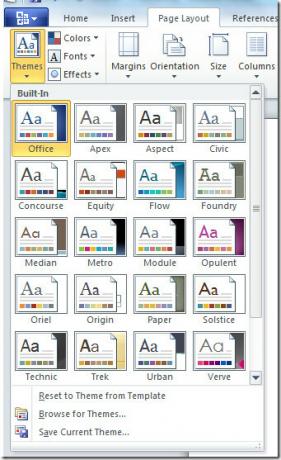
Apsaugotas režimas
Apsaugotasis režimas yra viena iš patobulintų saugos funkcijų, apsaugančių kompiuterį nuo virusų. Pagal numatytuosius nustatymus jis atidaro iš interneto atsisiųstus dokumentus taip, kad redagavimas būtų išjungtas, turėsite rankiniu būdu įgalinti redagavimą. Tai leidžia vartotojams pamatyti dokumento peržiūrą, jei jie jį laiko teisėtu ir iš patikimo šaltinio, tada jie gali įjungti redagavimą, kitaip jį ištrinti.

Mes apie tai išsamiau čia.
Pritaikoma greitos prieigos įrankių juosta
„Word 2010“ greitosios prieigos įrankių juostoje pateikiamos visos dažniausiai naudojamos parinktys. Jis yra viršutiniame kairiajame programos lango kampe, šalia „Office“ mygtuko. Pagal numatytuosius nustatymus jis rodo šias tris parinktis: „Išsaugoti“, „Anuliuoti“ ir „Perdaryti“, tačiau jas galima pritaikyti ir jūs galite lengvai prie jos pridėti daugiau parinkčių.
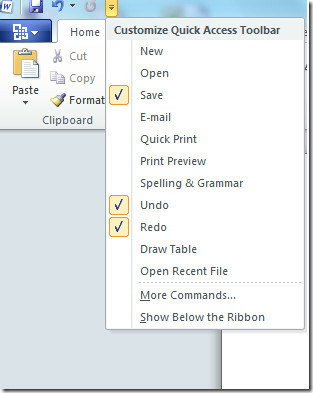
Įklijuoti peržiūra
Daugumai vartotojų atsitinka, kad kai ką nukopijavę ir įklijavę savo dokumentuose jie turi anuliuoti kai kuriuos pakeitimus. „Word 2010“ vartotojams tapo nesunku, dabar galite pašalinti šį nereikalingą veiksmą naudodami įklijuoti peržiūrą variantas. Tai leidžia vartotojams įklijuoti tik reikšmes arba formatavimą.
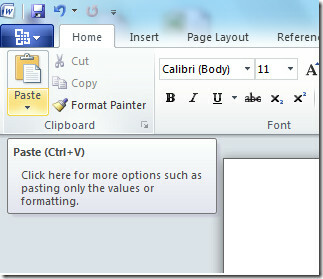
Naršymo sritis
Ankstesnėse „Microsoft Office“ versijose reikia naudoti „Ctrl“ + F spartusis klavišas, jei norite dokumente rasti bet kurį žodį ar frazę. „Word 2010“ šią parinktį papildė nauja magija, „Ctrl“ + F dabar sukviečia naršymo sritį, rodomą dokumento kairėje. Pamatysite tris galimus rodinius spustelėję atitinkamus skirtukus, antraštės vaizdą, miniatiūrų puslapio rodinį ir paieškos rezultatų rodinį.
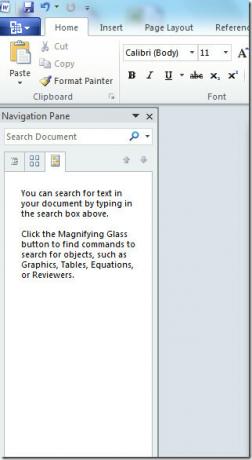
Pritaikomas juostelės mygtukas
Akivaizdu, kad juostos mygtukas „Word 2010“ atrodo kaip tas, kuris pateiktas „Word 2007“. Tačiau yra vienas didelis papildymas, galite tinkinti žodį „2010“ juostos mygtukas. Norėdami tinkinti juostos mygtuką, eikite į šią parinktį „Office“ mygtukas > Žodžių variantas > Tinkinkite juostelę.
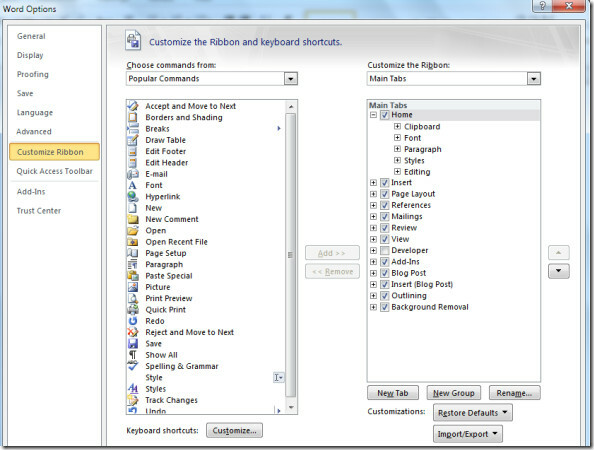
Mes jau uždengėme „Word 2010“ juostos mygtuką, apie tai galite skaityti toliau čia.
Patobulintas bendradarbiavimas
„Microsoft Word 2010“ turi naują funkciją, vadinamą bendro autorių kūrimu. Tai leidžia daugiau nei vienam autoriui tuo pačiu metu redaguoti dokumentą. „Word 2010“ nurodo, kiek autorių redaguoja dokumentą, taip pat galite peržiūrėti jų pakeitimus.
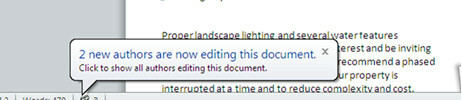
Ekrano fiksavimo įrankis
„Word 2010“ yra funkcija, vadinama „Screen Capturing“, dabar nereikia naudoti trečiosios šalies ar papildomo įrankio užfiksuokite ekrano kopiją, kad galėtumėte naudoti ją „Word“, tiesiog naudokite įmontuotą „Word 2010“ įrankį, kad užfiksuotumėte bet kurią „ ekranas. Ekrano kopiją galite padaryti naudodamiesi šia parinktimi Įterpti> Ekrano kopija. Reikia daugiau informacijos apie šią funkciją? Perskaitykite visą vadovą čia.

Meniniai efektai
„Word 2010“ vartotojai dabar paveikslėliams gali pritaikyti daugybę niūrių meninių efektų. Norėdami pridėti meninius efektus prie savo dokumento, eikite į šią parinktį Įdėti > Iliustracijos > Paveikslėlis. Tada naršykite ir pasirinkite norimą paveikslėlį. Kai paveikslėlis bus pridėtas prie dokumento, tada pasirodys kontekstinis paveikslėlio įrankių skirtukas ir galėsite pamatyti naują Meniniai efektai išskleidžiamasis mygtukas.
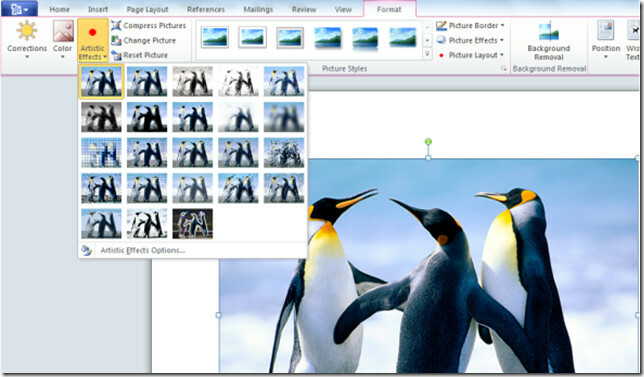
Fono pašalinimo parinktis
„Office 2010“ yra nuostabi parinktis pavadinimu „Background Removal“, kuri tiesiog pašalina bet kokio vaizdo foną. Taip, jums nereikia „Photoshop“, kad pašalintumėte foną. Pirmiausia įdėkite paveikslėlį į „Word“ dokumentą iš Įterpti> Paveikslėlis variantas. Tada suraskite Fono pašalinimo įrankis ir atsikratyti fono. Apie šią funkciją galite perskaityti išsamiau čia.
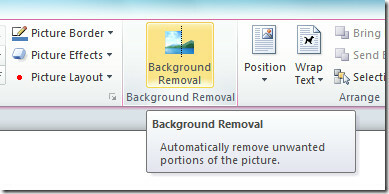
Biuro užkulisiai
„Office Backstage“ yra nauja koncepcija, ji yra patobulinta paprasto seno biuro mygtuko forma ir suteikia vartotojui patogų meniu. Tai padeda vartotojams aukščiau valdyti dokumentus, pristatymus ar skaičiuokles.
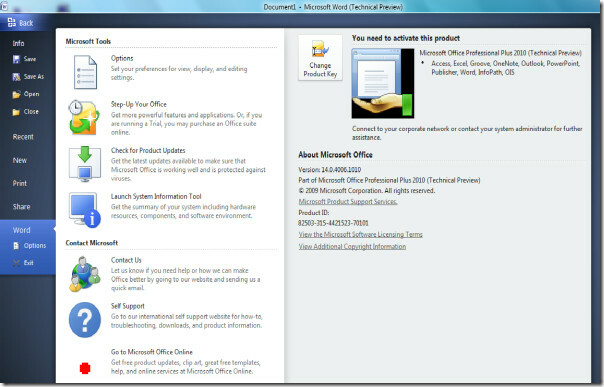
Įdomi savybė, tiesa? Daugiau apie tai skaitykite čia.
Nauji meno efektai „WordArt“
Kaip ir kitos funkcijos, „WordArt“ buvo atnaujinta naujais spalvingais meno efektais. Pasirinkite tekstą, tada spustelėkite Žodžio menas Bus parodytas visų galimų parinkčių sąrašas.
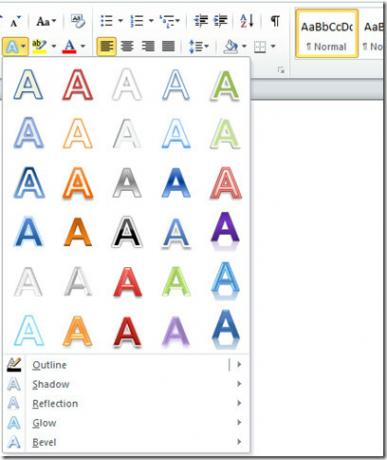
Ligatūros
Galbūt girdėjote apie Ligatures. Jie leidžia šriftams atrodyti išgalvotai, be to, jie naudojami raidėms atskirti, leidžiančioms ieškoti teksto taip, lyg šriftas būtų įprastas. Tiesa, kad ne visi šriftai palaiko ligatūras, tačiau didelė jų įvairovė palaiko juos. Galite įjungti juos nuo Šrifto nuostatos> išplėstinis, tada pasirinkite tik standartinis parinktis ligatūrų išskleidžiamajame laukelyje.
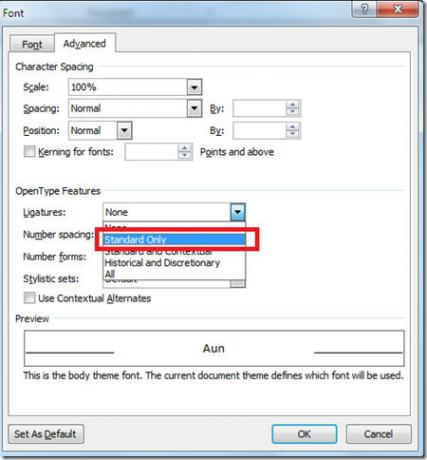
Patobulinti rašybos tikrinimai
„Word 2010“ savo rašybos tikrintuvu papildė keletą naujų funkcijų, dabar ji aptiks klaidą ir pasiūlys pakeisti sakinį.
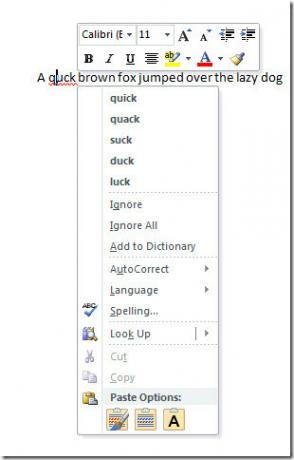
Aukščiau paminėtos savybės ir pakeitimai yra tik tie, kuriuos galėjome rasti. Jei manote, kad praleidome bet kurį dalyką, praneškite mums komentaruose. Mėgautis!
Paieška
Naujausios žinutės
„ExcelArt“: sukurkite paveikslėlių iliustracijų skaičiuoklę „Excel 2010“
„ExcelArt“ yra nešiojamoji programa vaizdų skaičiuoklėms kurti „Exc...
Nuskaitykite el. Pašto virusą „Outlook 2010“ naudodami nemokamą „Ad-Aware“
Naujausioje „Ad-Aware“ versijoje yra papildoma funkcija, vadinama e...
Greitai pasirinkite visą stulpelį ir eilutę programoje „Excel 2010“
Norite greitai išsirinkti visą dabartinę „Excel“ lapo eilutę ar stu...